iPhone安装双系统固件详细操作教程
1、第一步:如必要,降级iTunes
在写该破解过程的时候,iPHUC还不支持iTunes 7.6. 因为我不确定你的iPHUC是否已经升级,所以我假设你的iPHUC版本是和我的一样的。
如果情况确实如此,那么你可能要用iTunes 7.5或更低的版本。如果必要,退出至~/Music/iTunes library,删除iTunes。在OS X上, 你可以做如下操作:
# rm -rf /Applications/iTunes.app
# rm -rf /System/Library/PrivateFrameworks/MobileDevice.framework
# mv ~/Music/iTunes ~/Music/iTunes.7.6
现在下载并安装iTunes 7.5
2、第二步:安装iPHUC
如果你需要iPHUC ,你可以从1.1.2越狱文件的网址找到它:
http://conceitedsoftware.comhttp://iphone.tgbus.com/site/112jb.html,打开它,再打开jailbreak.jar, 解压iPHUC。
注意:iPHUC有许多版本不兼容,因此除非你有它的更新版本,否则我们在此推荐你用这个版本。
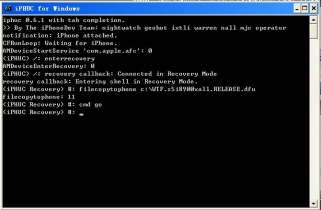
3、第三步:如必要,降级(或升级)iPhone软件
此时你必须从一个已经越狱的iPhone手机软件入手,比如1.1.1或更高版本。1.0.x则不能进行以下操作,除非你是在最近45周或更短的时间内拥有了iPhone手机。如果你运行1.1.4版本,则你可以把他降级到1.1.1. 请参看Erica Sadun的有关降级的博客:http://www.tuaw.com/2008/01/16/downgrading-your-1-1-3-iphone-or-ipod-touch/
如果你运行1.0.X,你需要将其升级至1.1.1除非你拥有的并非是真的1.0.x版本手机。
一旦你运行1.1.1,用*#307#破解进入 Safari 并通过[url]http://www.jailbreakme.com.[/url]安装AppSnapp. 这样就可以激活你的手机把installer放在SpringBoard目录下。
更加详细的流程请参看http://www.pantsland.com/2007/12/03/simple-iphone-112-upgrade-instructions-with-unlock/
用AppTapp 安装BSD subsystem 和SSH 使其与1.1.1版本兼容。

4、第四步:通过1.1.1 ramdisk安装必要的工具
从1.1.1或1.0.2 ramdisk中找到下列文件:
fdisk
newfs_hfs
fsck_hfs
mount_hfs
umount
注意:只有ramdisk上的fdisk版本才可以在iPhone手机上运行。如果你使用错误,fdisk会显示“不能识别”。
用scp.从ramdisk上安装binaries到/usr/sbin到你的1.1.1版本上,并运行。
# chmod 755 /usr/sbin/*
5、第五步:设置分区栏
这步,我们调整 /private/var 分区,并创建第三个分区,disk0s3, 这样可以删除/private/var。 所以你需要做的第一件事是建立一个/private/var的备份。这时你的/private/var将有300MB大小。如果你愿意,你可以体制该操作,尽管使你的手机具有双重重启功能是有一定价值的。
# tar -cf /private.tar --preserve /private/var # (ignore the errors)
现在,卸载:
# umount -f /private/var
下一步,运行fdisk:
# fdisk -e /dev/disk0
6、如果你按上面的操作运行,运行错误,那么可能你运行的是另一个版本的fdisk,而不是上面我们说的那个版本。如果真的遇到这种情况,用全程路径找到有上面那个版本fdisk的ramdisk(本文由Catherine翻译,来电玩巴士iPhone频道)
你可以通过减少cyliner的大小来编辑分区2,一个cyliner, 即s1,是+ delta大小, 即在s1和s2之间(通常为120 或123)。对于iPhone来说, 差不多是153720 cyliners. 下一步,编辑分区3,一般与分区1和分区2同样间距(尽管没必要),大小与分区1一样(iPhone为153600, iPod为76800)
最后分区大小如下:
4GB iPhone:
Disk: /dev/disk0 geometry: 983/32/63 [1982464 sectors]
Sector size: 2048 bytes
Signature: 0xAA55
Starting Ending
#: id cyl hd sec - cyl hd sec [ start - size]
------------------------------------------------------------------------
1: AF 0 1 1 - 1023 254 63 [ 63 - 153600] HFS+
2: AF 1023 254 63 - 1023 254 63 [ 153663 - 1674861] HFS+
3: AF 1023 254 63 - 1023 254 63 [ 1828644 - 153600] HFS+
4: 00 0 0 0 - 0 0 0 [ 0 - 0] unused
8GB iPhone:
Disk: /dev/disk0 geometry: 983/64/63 [3964928 sectors]
Sector size: 2048 bytes
Offset: 0 Signature: 0xAA55
Starting Ending
#: id cyl hd sec - cyl hd sec [ start - size]
------------------------------------------------------------------------
1: AF 0 1 1 - 1023 254 63 [ 63 - 153600] HFS+
2: AF 1023 254 63 - 1023 254 63 [ 153663 - 3657665] HFS+
3: AF 1023 254 63 - 1023 254 63 [ 3811328 - 153600] HFS+
4: 00 0 0 0 - 0 0 0 [ 0 - 0] unused
16GB iPod Touch:
Disk: /dev/disk0 geometry: 983/64/63 [3964928 sectors]
Sector size: 4096 bytes
Offset: 0 Signature: 0xAA55
Starting Ending
#: id cyl hd sec - cyl hd sec [ start - size]
------------------------------------------------------------------------
1: AF 0 1 1 - 1023 254 63 [ 63 - 76800] HFS+
2: AF 1023 254 63 - 1023 254 63 [ 76863 - 3811059] HFS+
3: AF 1023 254 63 - 1023 254 63 [ 3887922 - 77006] HFS+
4: 00 0 0 0 - 0 0 0 [ 0 - 0] unused
8GB iPod Touch:
Disk: /dev/disk0 geometry: 983/64/63 [3964928 sectors]
Sector size: 2048 bytes
Offset: 0 Signature: 0xAA55
Starting Ending
#: id cyl hd sec - cyl hd sec [ start - size]
------------------------------------------------------------------------
1: AF 0 1 1 - 1023 254 63 [ 63 - 153600] HFS+
2: AF 1023 254 63 - 1023 254 63 [ 153720 - 3657465] HFS+
3: AF 1023 254 63 - 1023 254 63 [ 3811185 - 153600] HFS+
4: 00 0 0 0 - 0 0 0 [ 0 - 0] unused
记得必要动分区1,否则你可能删除了OS。
若果操作正确,此时可以用fdisk重写你的分区栏。完成后,你需要同步上述命令行:
# sync; sync; sync;
现在,第三分区已经可以建设好了。
因为某些原因,disk0s2被移动到了/dev 下的disk0s4处。所以你需要把它移回来。
# mv /dev/disk0s4 /dev/disk0s2
# mv /dev/rdisk0s4 /dev/rdisk0s2
7、第六步:恢复/private/var
改变分区使得你不得不删除/private/var,所以此时你需要将它恢复到正常状态。为此,格式化/private/var,然后extract 你的 tarball
newfs_hfs /dev/disk0s2
mount -t hfs /dev/disk0s2 /private/var
cd /private/var
tar -xvf /private.tar
mv ./private/var/* /private/var && rm -rf ./private
8、第七步:复制OS分区
复制OS分区(disk0s1)到你新建的分区(disk0s3).为了避免错误,先将root设置为只读:
# mount -o ro /
然后,用dd复制原盘:
# dd if=/dev/rdisk0s1 of=/dev/rdisk0s3 bs=4096
这将需要几分钟,一旦完成,运行fsck:
# fsck_hfs /dev/disk0s3
现在,重新将root 设置为read-write, 重新设置新分区:
# mount -o rw /
# mkdir /mnt
# mount -t hfs /dev/disk0s3 /mnt
第八步:设置新的重启分区(本文由Catherine翻译,转载的时候请务必注明出处和翻译作者,谢谢)
9、一旦你设置了新的重启分区,你需要将它在root内进行更改、
首先,编辑/mnt/etc/fstab以便你可以将root从 disk0s1改为/as/dev/disk0s3。
其次,你需要进行symlink破解。苹果在升级过程会通过查找/sbin/launchd.文件检测到可疑分区。如果检测到,就会无法升级。幸运的是,其只在分目录下查找可疑分区不在根目录下查找,所以如果我们移动sbin到“mysbin”,然后链接/sbin → /mysbin, 那么就不会被检测到。(因为mysbin实际在/mnt目录下),但是分区被作为root时链接就会起作用了:
# cd /mnt
# mv sbin mysbin
# ln -s /mysbin sbin
注意:检查确定你链接到/mysbin,而不是mysbin.
现在就可以安全卸载/mnt了。
然后,你也可以从/private/var中删除其他Installer caches。
# find /private/var -name Installer -exec rm -rf {} \;
10、第九步:从新分区启动
当启动iphone时,三个主要的nvram values就可以使用了:
Auto-boot (true): 决定iphone是否自动启动还是进入安全模式
Boot-partition(0): 确定root分区号(Zero-indexed)
boot-args(empty):用来设置root工具和verbose模式
运行上述程序以便iphone可以使用新分区:
# nvram boot-partition=2
# nvram boot-args="rd=disk0s3 -v"
# nvram auto-boot=true
# sync
# reboot
运行“mount”以确定你的手机是在新分区运行,这样就可以看到根文件系统是在disk0s3下运行,而不是在disk0s1下运行。
如果不能正常启动,可以尝试利用iPHUC启动:
# iphuc
#: enterrecovery (if necessary)
#: cmd setenv\ boot-args\ rd=disk0s3\ -v
#: cmd setenv\ boot-partition\ 2
#: cmd setenv\ auto-boot\ true
#: cmd saveenv
#: cmd fsboot
如果运行没有任何反应,通过Home+power试着进入恢复模式直到你看到指示告诉你“连接iTunes”。
11、第十步:升级到1.1.4
升级回到7.6版本
在OS X状态下,1.1.4版本只能在iTunes7.6版本下升级。而在windows 下,iTunes 7.5就足够了。否则你需要暂时将iTunes升级到7.6版本。
升级iTunes,点击“Check for updates” 。它可能推荐你下载1.1.4版本,这时你只需点击“Download only”
一旦你下载了1.1.4,按“update”键(而不是“restore”)。这样就可以只更新OS分区,不用刷掉以前的东西。
如果iTunes没有显示数字错误,那么恭喜你。现在你就拥有一部可以重启多版本的iPhone手机了。你仍然可以在你的手机上看到“Connect to iTunes”图标。
降级到7.5版本
真是个致命伤。iPHUC不支持7.6版本,如果你需要升级到7.6,那么现在你需要降级到7.5来完成此过程。
12、第十一步:利用iPHUC启动1.1.1版本
查看1.1.4 ipsw文件,你会看到kernel cache.用iPHUC复制kernel cache到iPhone:
# iphuc
#: filecopytophone kernelcache.release.s5l8900xrb
现在,输入下列iPHUC命令到root.
#: cmd setenv\ boot-args\ "rd=disk0s3\ -v"
#: cmd setenv auto-boot true
#: cmd saveenv
#: cmd bootx
13、第十二步:设置1.1.4分区,运行shop
一旦从新启动回到了1.1.1版本,你就能够设置1.1.4分区。
# fsck_hfs /dev/disk0s1
# mkdir /mnt
# mount -t hfs /dev/disk0s1 /mnt
首先检查fsck,以防iPhone禁止你设置。
现在开始安装。通过/mnt你可以设置read-write1.1.4. 你可以改变master.passward 文件,安装OpenSSH,或安装其他你想安装的软件。
但要确保编辑fstab为read-write 根文件系统。
运行mobile Terminal, 你需要进行如下操作使其可以在未授权情况下可以运行:
1. 从[url]http://iphone.natetrue.com[/url] 安装BSD_Base 和BSD_Extras
2. 复制Terminal.app 到/mnt/Applications
3. mkdir -p /mnt/usr/local/arm-apple-darwin/
4. ln -s /usr/lib /mnt/usr/local/arm-apple-darwin/lib
5. cp -p /mnt/bin/bash /mnt/bin/sh
6. chmod 4755 /mnt/usr/bin/login
7. Edit /mnt/etc/master.passwd to put your own password in
当你想要回到1.1.4启动时, se nvram up:
# nvram boot-partition=0
# nvram boot-args=""
# nvram auto-boot=true
# sync
# reboot
完成!现在你就可以在两个版本下双启动了。你还可以将此程序应用到1.2或其它版本固件上。(翻译:Catherine)